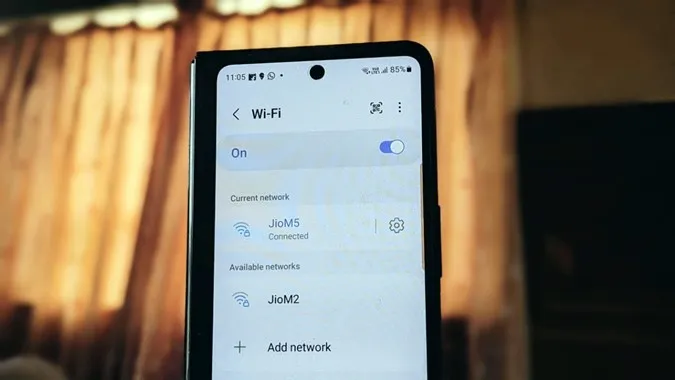Jeśli mają Państwo nowe urządzenie, takie jak telefon, tablet lub komputer, i chcą podłączyć do niego Wi-Fi, ale zapomnieli Państwo hasła Wi-Fi, zresetowanie routera Wi-Fi jest zwykle pierwszą rzeczą, która przychodzi na myśl. Ale proszę się nie martwić. Nie muszą Państwo podejmować tak drastycznych kroków. Hasło Wi-Fi można łatwo znaleźć za pomocą telefonu Samsung. Sprawdźmy, jak wyświetlić hasło Wi-Fi na telefonach Samsung Galaxy.
Uwaga: Hasło Wi-Fi można wyświetlić tylko dla aktualnie podłączonej sieci Wi-Fi.
Jak znaleźć hasło Wi-Fi w telefonie Samsung
Samsung nie oferuje natywnego sposobu wyświetlania haseł Wi-Fi. Istnieje jednak proste obejście, które pozwala wyświetlać hasła Wi-Fi na telefonach Samsung Galaxy. W tym celu należy wygenerować kod QR sieci Wi-Fi na telefonie Samsung, a następnie zeskanować ten kod QR, aby wyświetlić hasło Wi-Fi.
Może się to wydawać trudnym zadaniem, ale tak nie jest. Oto szczegółowe kroki, aby zobaczyć hasło Wi-Fi w telefonach Samsung. Dla łatwiejszego zrozumienia, podzieliliśmy je na dwie sekcje.
1) Pobranie kodu QR sieci Wi-Fi
Aby wygenerować i pobrać kod QR Wi-Fi na telefonie Samsung, proszę wykonać następujące kroki:
1. Proszę otworzyć Ustawienia w telefonie Samsung Galaxy.
2. Proszę przejść do Połączenia, a następnie Wi-Fi.
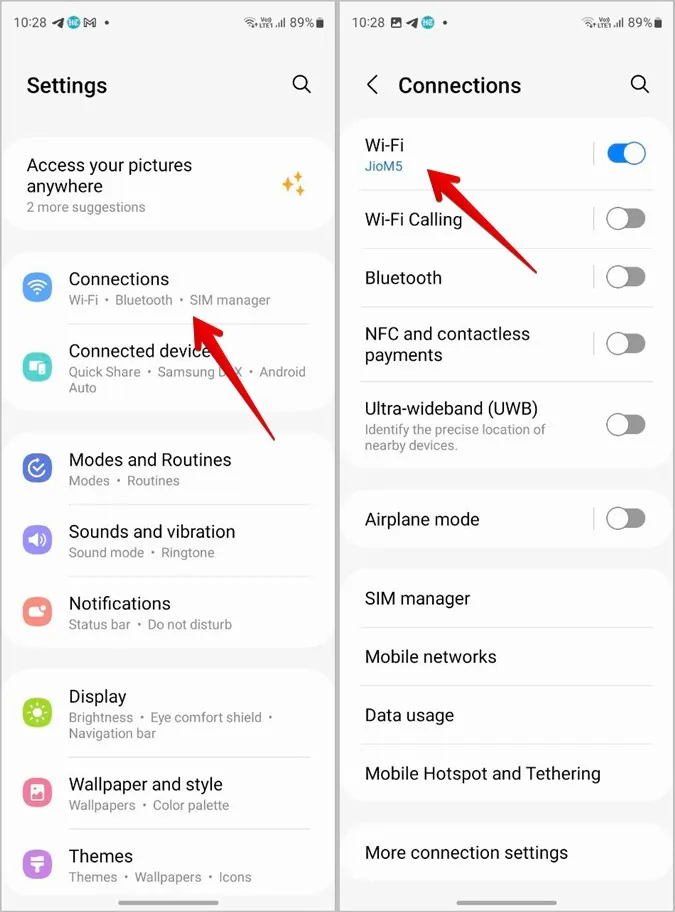
3. Proszę połączyć się z siecią Wi-Fi, której hasło chcą Państwo poznać.
4. Proszę dotknąć ikony w kształcie koła zębatego obok aktualnie połączonej sieci.
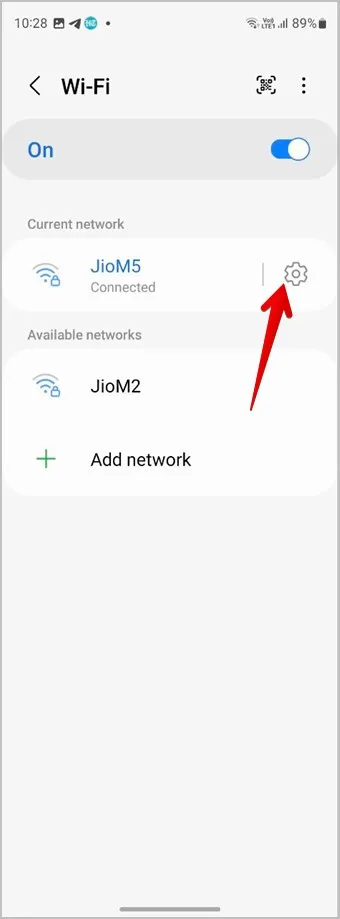
5. Nacisnąć przycisk kodu QR, aby wyświetlić kod QR sieci Wi-Fi.
6. Proszę nacisnąć przycisk Zapisz jako obraz, aby pobrać kod QR na telefon. Kod QR zostanie zapisany w aplikacji galerii telefonu.
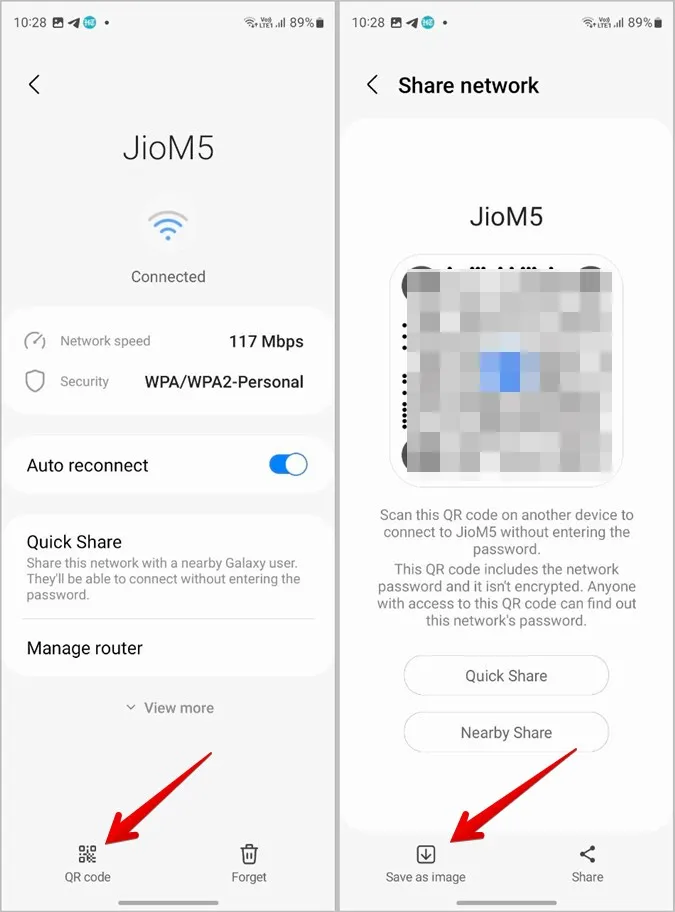
Wskazówka: Proszę zeskanować kod z innego urządzenia, aby połączyć się z Wi-Fi bez udostępniania hasła.
2. zeskanować kod QR, aby wyświetlić hasło
Po zapisaniu kodu QR Wi-Fi w telefonie Samsung, istnieje wiele sposobów na zeskanowanie kodu QR, aby zobaczyć zapisane w nim hasło. Niestety, Bixby vision lub natywny skaner kodów QR nie ujawnia zapisanego hasła. Można jednak skorzystać z innych metod, takich jak Google Lens, Zdjęcia Google lub narzędzia innych firm. Sprawdźmy kroki dla tych metod.
Korzystanie z Google Lens
Google Lens jest preinstalowany na wszystkich telefonach z Androidem, w tym na telefonach Samsung Galaxy. Jest on wbudowany w aplikację Google.
Proszę wykonać poniższe kroki, aby zeskanować kod QR Wi-Fi za pomocą aplikacji Google:
1. Proszę otworzyć aplikację Google na telefonie.
2. proszę dotknąć ikony Google Lens na pasku wyszukiwania. Proszę pamiętać, że jeśli widżet paska wyszukiwania Google jest dodany do ekranu głównego telefonu, można uzyskać dostęp do Google Lens również z tego miejsca.
3) Ostatnie zdjęcia pojawią się na dole. Proszę wybrać zdjęcie z kodem QR sieci Wi-Fi.
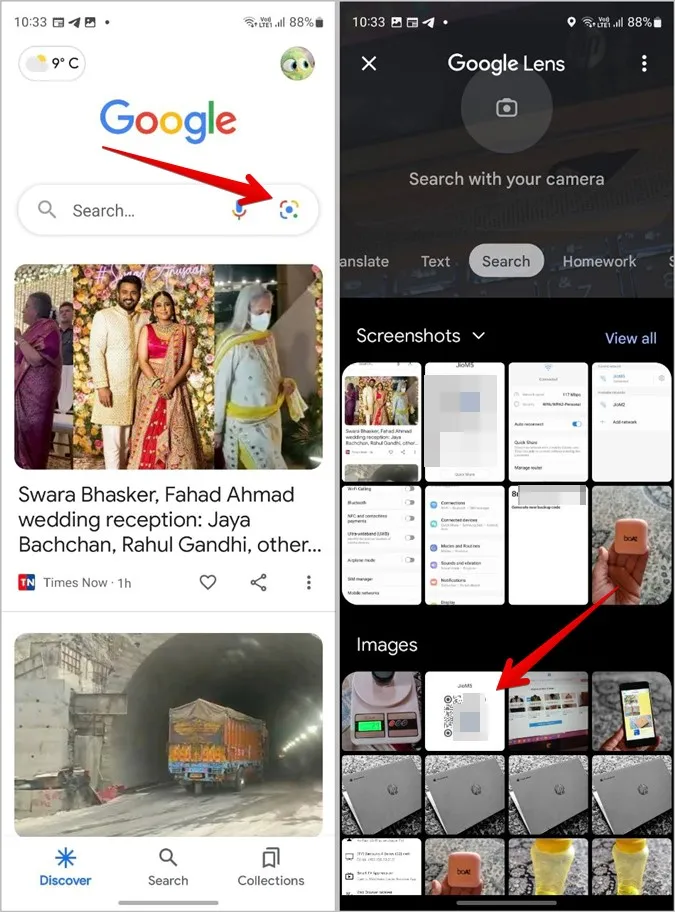
4. Google Lens zeskanuje kod QR i wyświetli hasło Wi-Fi w formie tekstowej.
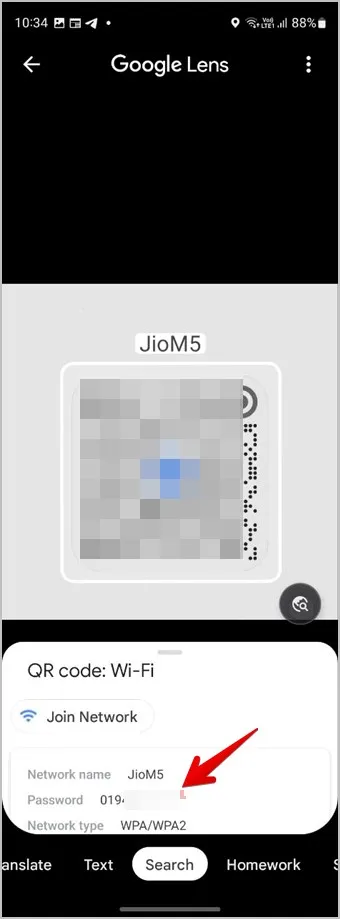
Wskazówka: Proszę zapoznać się z ponad 15 poradami dotyczącymi korzystania z Google Lens.
Korzystanie ze Zdjęć Google
Podobnie jak Obiektyw Google, Zdjęcia Google są również preinstalowane na telefonach Samsung Galaxy. Wykonaj poniższe kroki, aby wyświetlić hasło Wi-Fi, skanując kod QR za pomocą aplikacji Zdjęcia Google:
1. Proszę otworzyć aplikację Zdjęcia Google na telefonie Samsung.
2. Proszę dotknąć zakładki Biblioteka na dole i otworzyć folder z obrazem kodu QR.
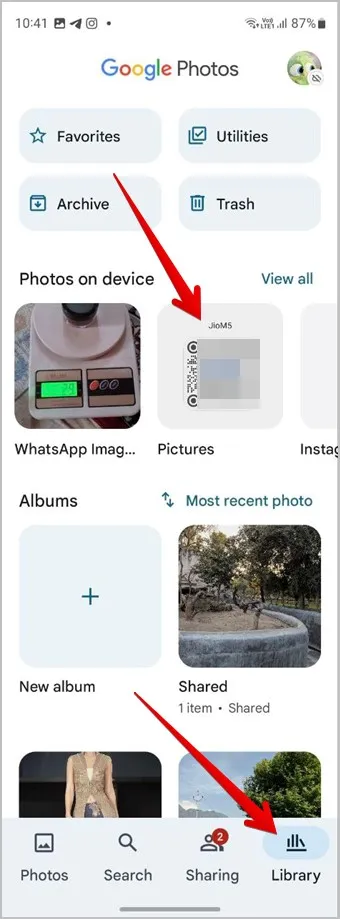
3. Proszę dotknąć obrazu, aby wyświetlić go w widoku pełnoekranowym.
4. Proszę nacisnąć przycisk Obiektyw na dole, aby zeskanować obraz. To wszystko. Funkcja Google Lens w Zdjęciach Google ujawni Państwa hasło Wi-Fi.
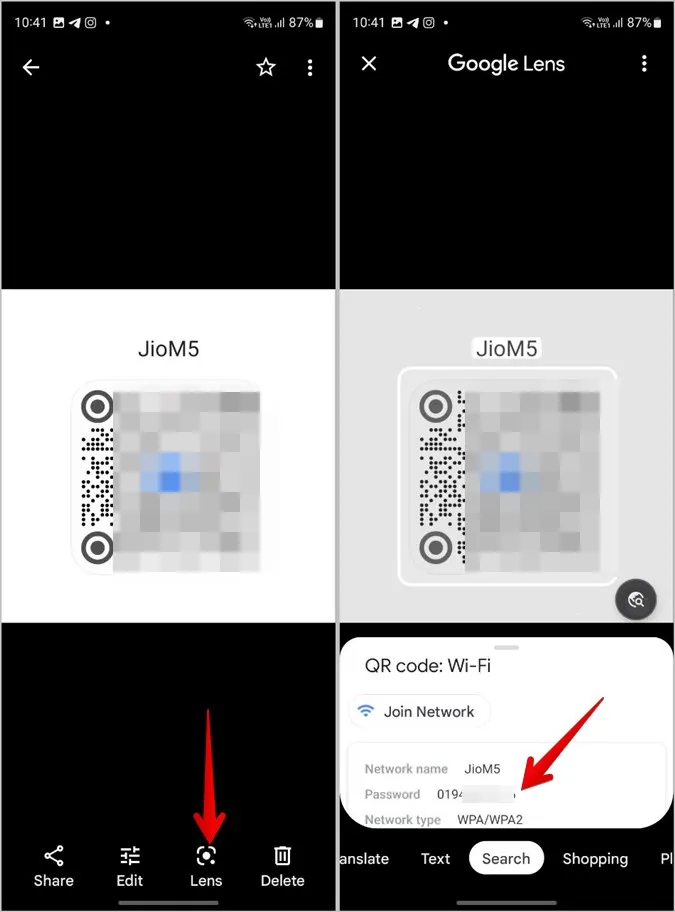
Wskazówka: Dowiedz się, jak edytować zdjęcia w Zdjęciach Google jak profesjonalista.
Korzystanie z narzędzi online
Jeśli z jakiegoś powodu powyższe metody nie działają, można skorzystać z bezpłatnych narzędzi online, aby zeskanować kod QR i wyświetlić hasło Wi-Fi.
Sprawdźmy kroki, aby użyć narzędzia online do wyświetlenia hasła Wi-Fi:
1. Proszę otworzyć stronę webqr.com w przeglądarce w telefonie.
2. Proszę dotknąć ikony aparatu, a następnie wybrać plik. 3.
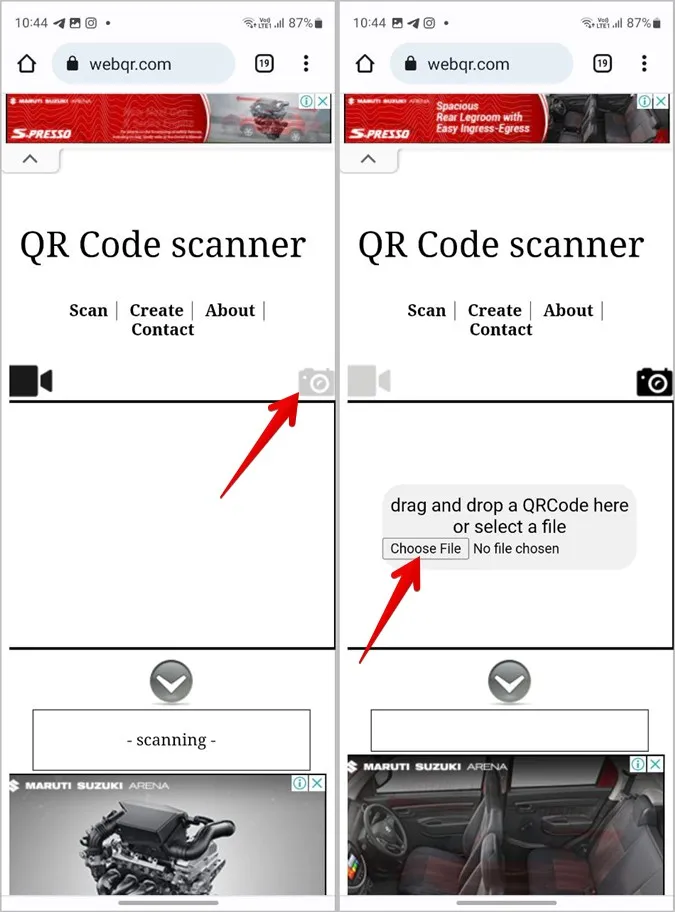
3. Proszę wybrać obraz kodu QR, który został pobrany powyżej. 4.
4. Strona internetowa szybko zeskanuje kod QR i wyświetli hasło Wi-Fi w telefonie Samsung. Jest to tekst zapisany po literze P.
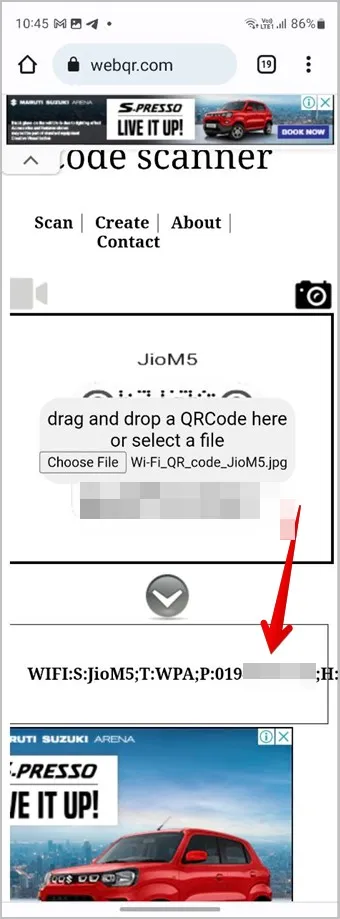
Często zadawane pytania
1 Jak wyświetlić hasła Wi-Fi na innych telefonach z Androidem?
Proszę przejść do Ustawienia > Sieć & Internet > Internet. Proszę dotknąć ikony Ustawienia obok sieci Wi-Fi. Następnie proszę dotknąć Udostępnij, a zobaczysz hasło Wi-Fi wymienione pod kodem QR. Proszę sprawdzić nasz szczegółowy przewodnik na temat wyszukiwania haseł Wi-Fi na telefonach z systemem Android.
2. jak wyświetlić wcześniej połączone sieci Wi-Fi na Samsungu?
Proszę przejść do Ustawienia > Połączenia > Wi-Fi na telefonie Samsung Galaxy. Proszę dotknąć ikony z trzema kropkami u góry i wybrać Ustawienia zaawansowane. Proszę dotknąć Zarządzaj sieciami. Tutaj wyświetlą się wszystkie wcześniej podłączone sieci Wi-Fi.
3. Jak usunąć sieć Wi-Fi w telefonie Samsung Galaxy?
Aby usunąć aktualnie podłączoną sieć Wi-Fi, proszę przejść do Ustawienia > Połączenia > Wi-Fi i dotknąć ikony Ustawienia obok sieci Wi-Fi. Następnie proszę wybrać Zapomnij na następnym ekranie. Aby usunąć zapisane sieci Wi-Fi, przejdź do ekranu Zarządzaj sieciami, jak pokazano w FAQ 2, i stuknij sieć Wi-Fi, którą chcesz usunąć. Stuknąć w Usuń.
Znajdowanie hasła Wi-Fi na innych urządzeniach
Podobnie jak w przypadku telefonów Samsung Galaxy, hasła Wi-Fi można wyświetlić na komputerze z systemem Windows lub Mac. Proszę również sprawdzić najlepsze aplikacje do udostępniania haseł Wi-Fi z jednego telefonu na drugi.